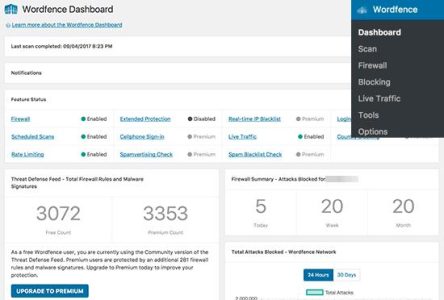如何在WordPress中安装和设置Wordfence安全性
您想在您的网站上安装和设置Wordfence安全插件吗? Wordfence是一个流行的WordPress插件,可以帮助您加强WordPress网站的安全性,并保护它免受黑客攻击。在本文中,我们将向您展示如何在WordPress中轻松安装和设置Wordfence安全插件。
什么是Wordfence?它如何保护您的WordPress网站?
Wordfence是一个WordPress安全插件,可帮助您保护您的网站免受黑客,恶意软件,DDOS和暴力攻击等安全威胁。
它附带一个网站应用程序防火墙,可过滤您网站的所有流量并阻止可疑请求。
它有一个恶意软件扫描程序,可扫描所有WordPress核心文件,主题,插件和上传文件夹,以查找更改和可疑代码。这有助于您清理被黑的WordPress网站。
基本的Wordfence插件是免费的,但它还附带一个高级版本,可让您访问更多高级功能,如国家阻止,实时更新的防火墙规则,计划扫描等。
话虽如此,让我们看看如何安装和轻松设置Wordfence以获得最大的安全性。
如何在WordPress中安装和设置Wordfence
您需要做的第一件事是安装并激活Wordfence安全插件。有关更多详细信息,请参阅有关如何安装WordPress插件的分步指南。
激活后,插件会将一个标有Wordfence的新菜单项添加到您的WordPress管理栏。单击它将转到插件的设置仪表板。
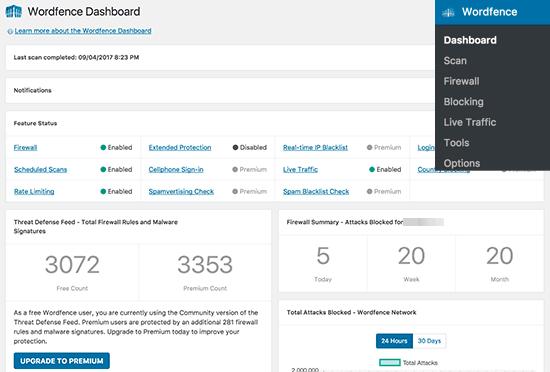
此页面显示了您网站上插件安全设置的概述。您还将看到安全通知和统计信息,例如最近的IP阻止,失败的登录尝试,阻止的总攻击等。
Wordfence设置分为不同的部分。默认设置适用于大多数网站,但您仍需要查看并根据需要进行更改。
让我们首先运行扫描。
使用Wordfence扫描您的WordPress网站
转到 Wordfence»扫描页面,然后单击“启动Wordfence扫描”按钮。
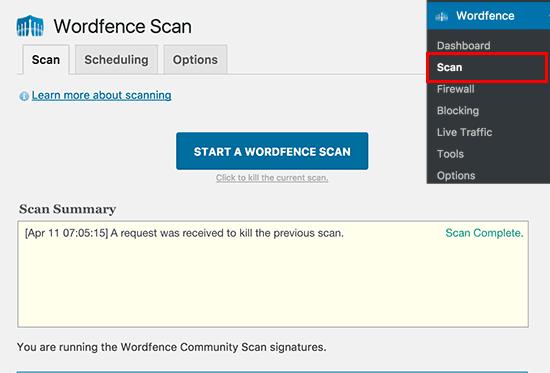
Wordfence现在将开始扫描您的WordPress文件。
扫描将查找官方WordPress核心和插件文件中文件大小的变化。
它还会查看文件内部以检查可疑代码,后门程序,恶意URL和已知的感染模式。
通常,这些扫描需要大量服务器资源才能运行。 Wordfence在尽可能高效地运行扫描方面做得非常出色。完成扫描所需的时间取决于您拥有的数据量以及可用的服务器资源。
您将能够在扫描页面的黄色框中看到扫描进度。大部分信息都是技术性的。但是,您不必担心技术问题。
扫描完成后,Wordfence将显示结果。
如果您的网站上发现任何可疑代码,感染,恶意软件或损坏的文件,它会通知您。它还会建议您采取措施来解决这些问题。
免费Wordfence插件每24小时自动在您的WordPress网站上运行一次完整扫描。该插件的高级版本允许您设置自己的扫描计划。
设置Wordfence防火墙
Wordfence附带一个网站应用程序防火墙。这是一个基于PHP的应用程序级防火墙。
Wordfence防火墙提供两个级别的保护。默认情况下启用的基本级别允许Wordfence防火墙作为WordPress插件运行。
这意味着,防火墙将加载其余的WordPress插件。这可以保护您免受多种威胁,但它会错过旨在在加载WordPress主题和插件之前触发的威胁。
第二级保护称为扩展保护。它允许Wordfence在WordPress核心,插件和主题之前运行。这为更高级的安全威胁提供了更好的保护。
以下是设置扩展保护的方法。
访问 Wordfence»防火墙页面并单击“优化防火墙”按钮。
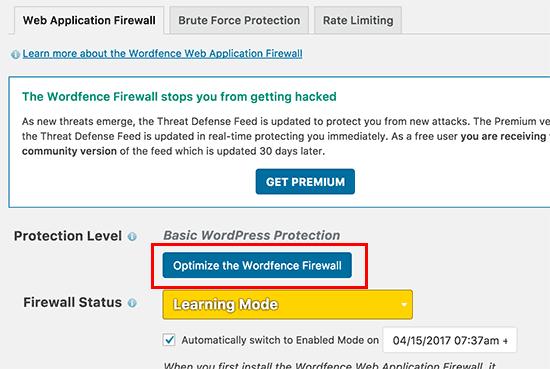
Wordfence现在将在后台运行一些测试来检测您的服务器配置。如果您知道您的服务器配置与Wordfence选择的服务器配置不同,那么您可以选择其他配置。
单击“继续”按钮。
接下来,Wordfence将要求您下载当前的.htaccess文件作为备份。单击“下载.htaccess”按钮,下载备份文件后单击“继续”按钮。
Wordfence现在将更新你的.htaccess文件,这将允许它在WordPress之前运行。您将被重定向到防火墙页面,现在您将保护级别视为“扩展保护”。
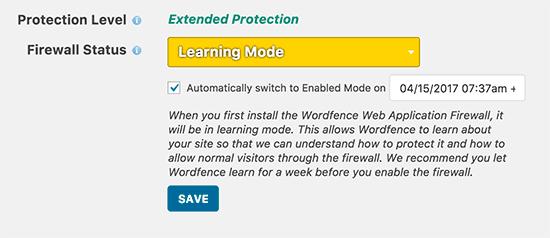
您还会注意到“学习模式”按钮。当您第一次安装Wordfence时,它会尝试了解您和您的用户如何与网站进行互动,以确保它不会阻止合法访问者。一周后,它将自动切换到“启用并保护”模式。
使用Wordfence监视和阻止可疑活动
Wordfence显示对您的网站发出的所有请求的非常有用的日志。您可以通过访问 Wordfence»实时流量页面来查看它。
您可以在此处查看在您的网站上请求不同页面的IP列表。
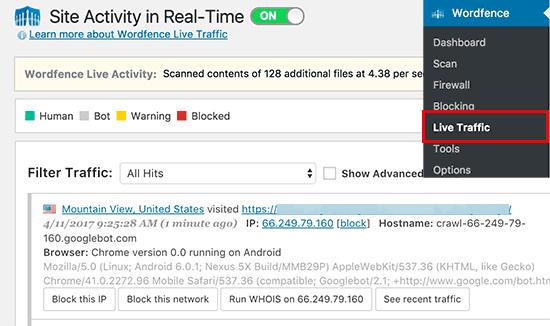
您可以在此页面上阻止单个IP甚至完整网络。
您还可以通过访问 Wordfence»阻止页面来手动阻止可疑IP。
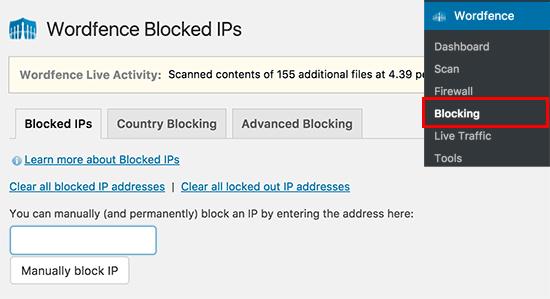
Wordfence中的高级设置和工具
Wordfence是一个功能强大的插件,有很多有用的选项。您可以访问 Wordfence»选项页面来查看它们。
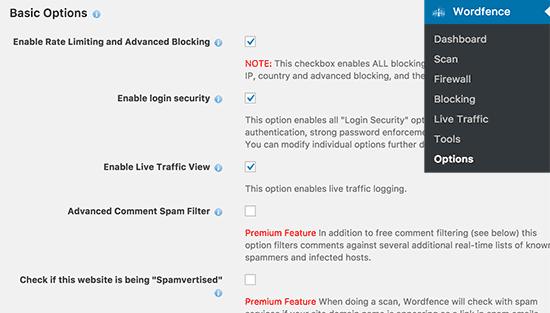
在这里,您可以选择性地打开和关闭功能。您还可以启用或禁用电子邮件通知,扫描和其他高级设置。
On Wordfence»工具页面,您可以运行密码审核以确保您网站上的所有用户正在使用强密码。您可以对可疑IP地址运行whois-lookup并查看诊断信息,以帮助调试插件或WordPress站点的问题。
高级版用户还可以设置双因素登录以加强其网站上的登录安全性。
Wordfence vs Sucuri – 哪一个更好?
现在你们中的一些人可能会想到Wordfence如何反对Sucuri?
Sucuri是另一个流行的网站安全套件,附带网站应用防火墙,恶意软件扫描程序和删除。
我们使用Sucuri。查看我们的Sucuri评论,了解它如何帮助我们在3个月内阻止超过450,000次WordPress攻击。
Wordfence和Sucuri都是改善WordPress安全性的绝佳选择。但是,我们相信Sucuri有一些功能可以使它比Wordfence略有优势。
其中一个是网站应用防火墙。 Wordfence WAF是一个应用程序级防火墙,这意味着它在您的服务器上启动。
另一方面,Sucuri网站防火墙是一个DNS级别的防火墙。这意味着您的网站的所有流量在到达您的网站之前都会转到他们的云代理。这有助于Sucuri更有效地阻止DDOS攻击并减少网站上的服务器负载。
我们希望本文能帮助您了解如何在您的网站上安装和正确设置Wordfence。有关更多安全提示,您还应该查看我们针对初学者的最终WordPress安全指南。